![]()
如果您使用 Chrome 浏览器进行网络开发,您可能有兴趣知道您可以直接在 Chrome 中清除浏览器的 DNS 缓存。这是一个单独的进程,仅限于 Chrome,它不会清除主机或设备的 DNS 缓存。
如果您是 Web 开发人员、设计师、程序员、网络管理员、网络运营商或类似人员,您可能已经熟悉在 MacOS 文图拉和蒙特雷以及 iOS 和 iPadOS 中清除 DNS 缓存的过程,但您可能不知道这种直接在 Chrome 浏览器中重置和清除 DNS 缓存的独特功能。让我们来看看这是如何工作的。
如何在Chrome浏览器中清除主机DNS缓存
清除Chrome浏览器DNS缓存很容易,但只能通过隐藏的设置菜单访问:
-
- 在计算机上打开 Chrome 浏览器
- 在地址栏中输入以下 URL 并按回车键:
chrome://net-internals/#dns
-
- 单击“清除主机缓存”按钮以清除特定于Chrome的DNS缓存
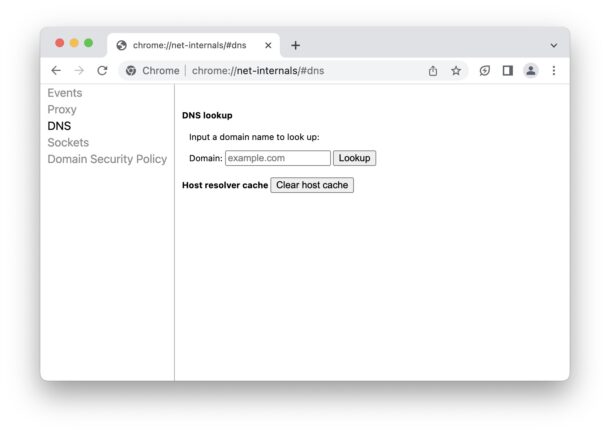
- (可选)使用同一屏幕上的内部设置域查找工具确认已从 Chrome 中清除 DNS 缓存
如您所见,这很容易,您无需重新启动Chrome即可使DNS缓存清除生效。
这显然比在MacOS中清除DNS缓存更简单,后者需要使用终端,但并不像使用AirPlane模式清除iPhone或iPad上的DNS缓存那么简单。
无论您需要清除DNS缓存的原因是什么,如果您是重度Chrome用户,这无疑对您有所帮助。请记住,这仅限于Chrome浏览器,它不会影响Mac,Windows PC,linux机器,Chromebook或您正在使用的任何其他DNS上的任何其他DNS。
正文完






